金山毒霸导致64位Win7和Win8系统崩溃解决方法
时间:2016-08-10 20:10:50来源:网络整理
Win9之家最新消息,近期部分网友使用的Windows7 64位和Windows8 64位在安装金山毒霸软件之后,导致电脑系统启动异常。无独有偶,Win9之家小编的同事也遇到了安装腾讯电脑管家之后,开机电脑停留在欢迎界面,无法正常进入系统。
经金山毒霸核实,是其最近一次更新在修改 kavbootc 驱动后导致系统上出现bug。其实,Win7/Win8系统遭遇蓝屏等故障时,尤其系统在微软周二补丁日出现故障,和国产安全软件修复的补丁时常是有些关系的,如果今后遇到类似情况,大家可以把修复补丁这一行为作为重点排查对象。
故障现象:
开机时无法正常进入系统,提示:Windows 未能启动,原因可能是最近更改了硬件或软件。如下图:
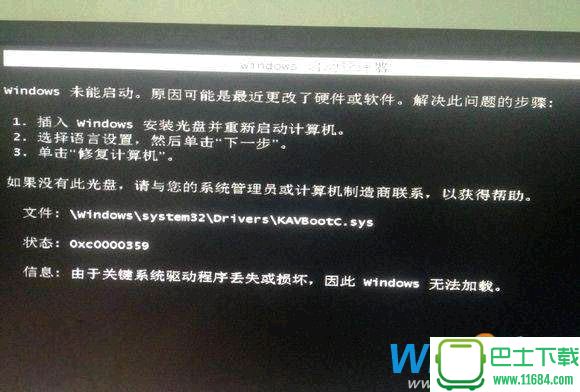
解决办法:
一、Win7 X64(64位)系统解决方法:
1、开机系统自动修复完成后,在“启动修复”界面点击“查看系统欢迎和支持的高级选项”
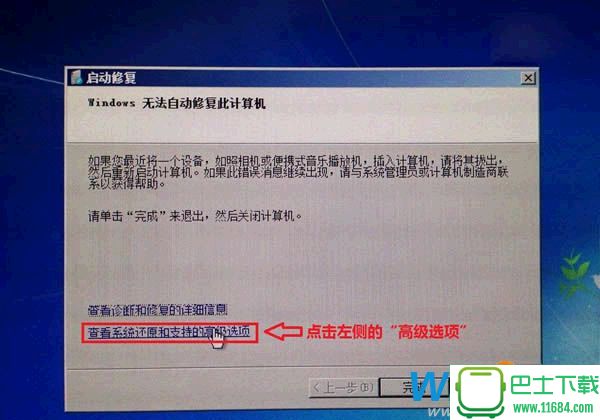
2、在“系统恢复选项”界面点击“下一步”

3、选下一步
选择您的系统账户,如有密码,需要输入登录密码,然后点击“确定”

在“系统恢复选项”界面,点击“命令提示符”
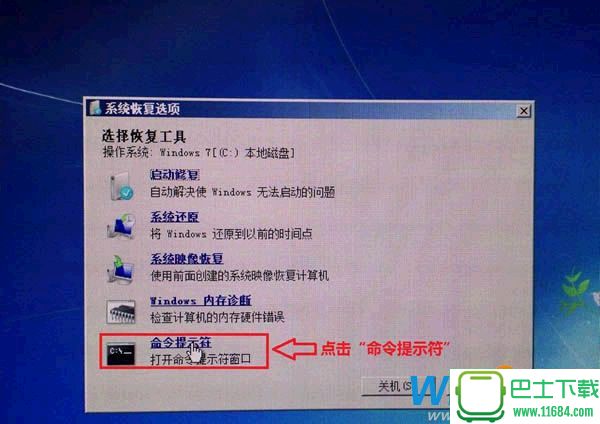
如图,输入 del "C:WindowsSystem32driverskavbootc.sys" 然后点击回车(c: 代表系统盘所在盘符)

4、上述步骤操作完成后,重启即可正常进入系统。
二、Win8和Win 8.1 X64(64位)系统解决方法:
1、在系统自动修复完后显示”你的电脑未正确启动“时,点击“高级选项”
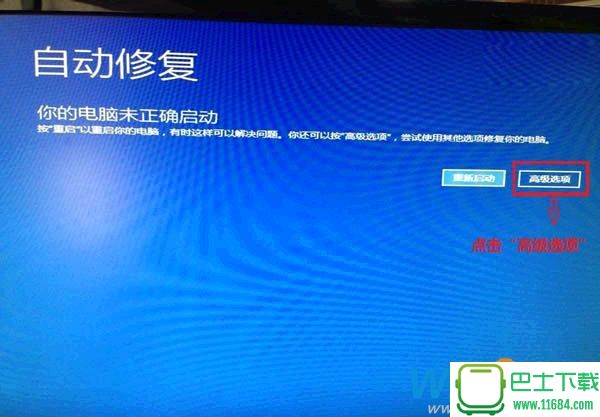
2、在选择界面点击“疑难解答”
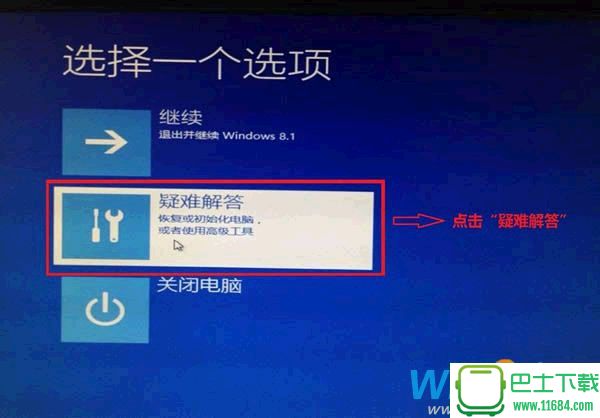
3、在“疑难解答”界面 点击“高级选项”
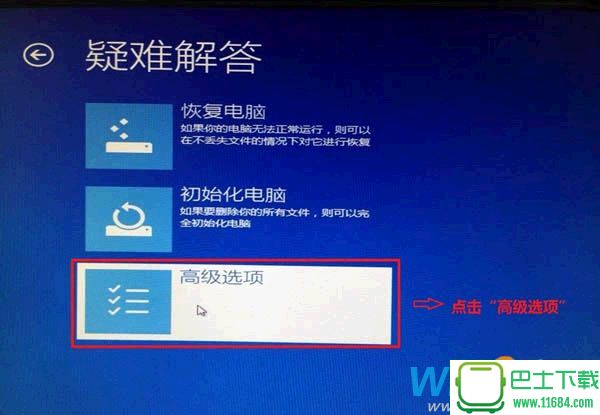
4、在“高级选项“界面”点击“命令提示符”
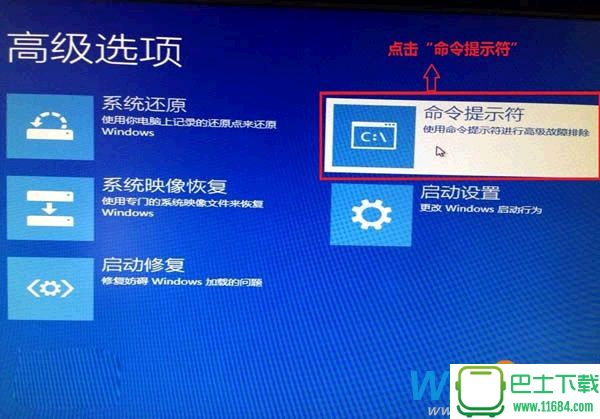
5、选择您的系统账户,点击回车
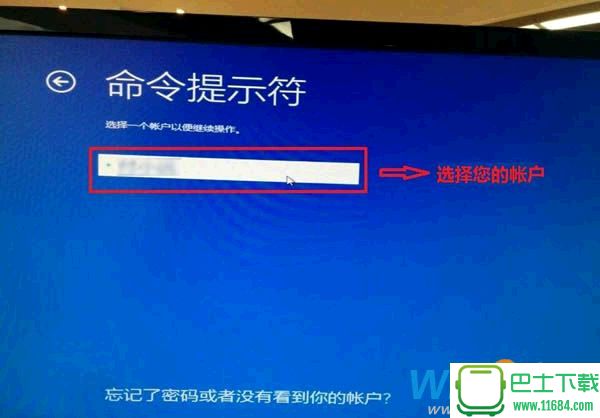
6、如有密码,需要输入账户的登录密码,然后点击“继续”
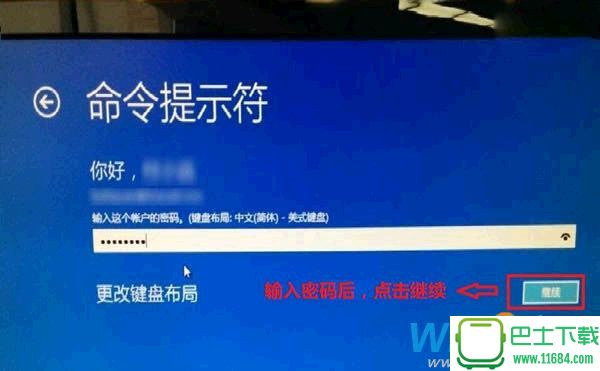
7、在命令提示符界面,如图,输入 del "C:WindowsSystem32driverskavbootc.sys" 回车(c: 代表系统盘所在盘符)
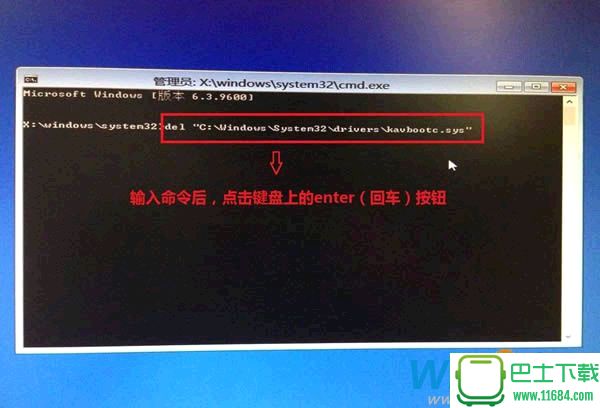
8、上述步骤操作完成后,重启即可正常进入系统。
以上两种情形,如果修复时没有出现系统修复菜单,可以通过WinPe光盘或U盘引导进入系统,再删除 C:?sSystem32driverskavbootc.sys 也可以解决。
如果依然无法解决,大家可以试着进入安全模式卸载金山毒霸后再重复上述操作,若依然不行,或许只有在操作系统和某些安全软件之间二选一了(嘻嘻。。。)。
经金山毒霸核实,是其最近一次更新在修改 kavbootc 驱动后导致系统上出现bug。其实,Win7/Win8系统遭遇蓝屏等故障时,尤其系统在微软周二补丁日出现故障,和国产安全软件修复的补丁时常是有些关系的,如果今后遇到类似情况,大家可以把修复补丁这一行为作为重点排查对象。
故障现象:
开机时无法正常进入系统,提示:Windows 未能启动,原因可能是最近更改了硬件或软件。如下图:
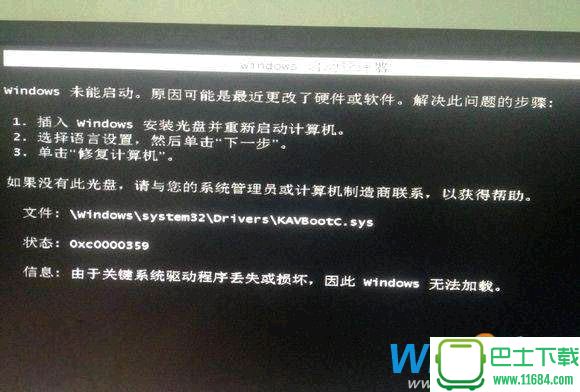
解决办法:
一、Win7 X64(64位)系统解决方法:
1、开机系统自动修复完成后,在“启动修复”界面点击“查看系统欢迎和支持的高级选项”
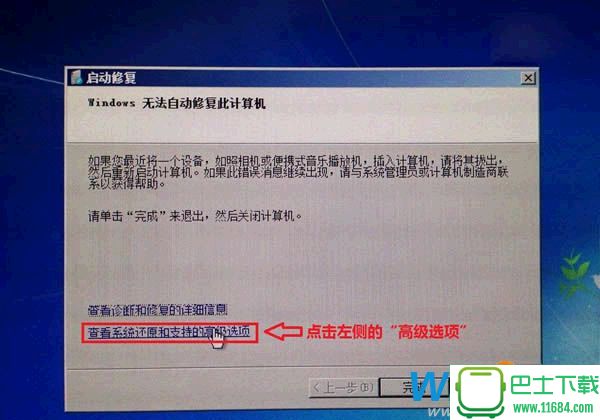
2、在“系统恢复选项”界面点击“下一步”

3、选下一步
选择您的系统账户,如有密码,需要输入登录密码,然后点击“确定”

在“系统恢复选项”界面,点击“命令提示符”
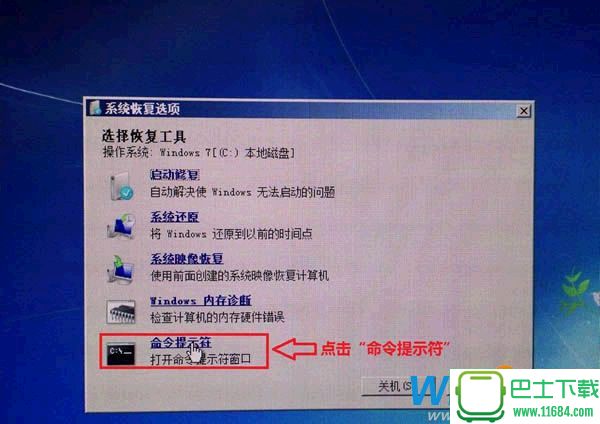
如图,输入 del "C:WindowsSystem32driverskavbootc.sys" 然后点击回车(c: 代表系统盘所在盘符)

4、上述步骤操作完成后,重启即可正常进入系统。
二、Win8和Win 8.1 X64(64位)系统解决方法:
1、在系统自动修复完后显示”你的电脑未正确启动“时,点击“高级选项”
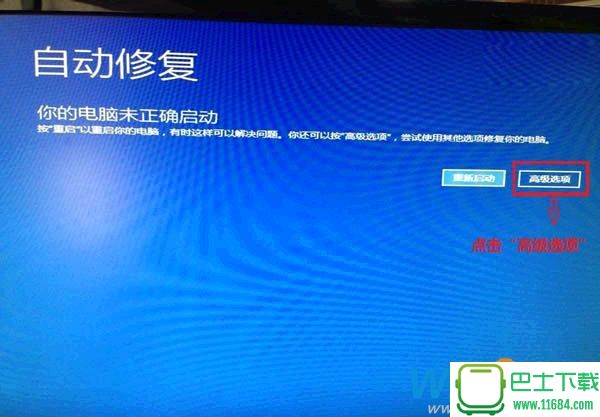
2、在选择界面点击“疑难解答”
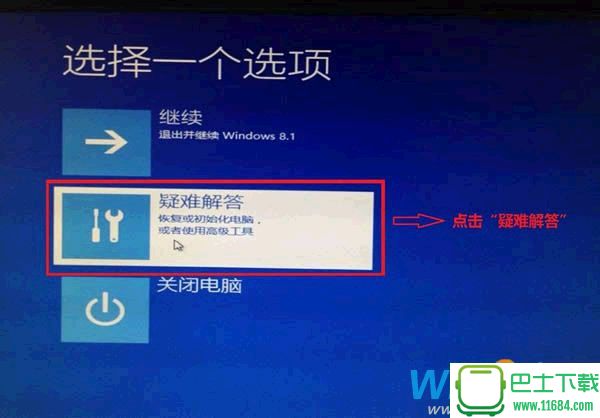
3、在“疑难解答”界面 点击“高级选项”
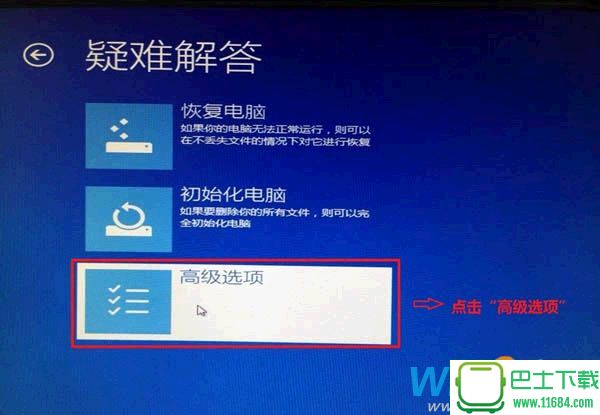
4、在“高级选项“界面”点击“命令提示符”
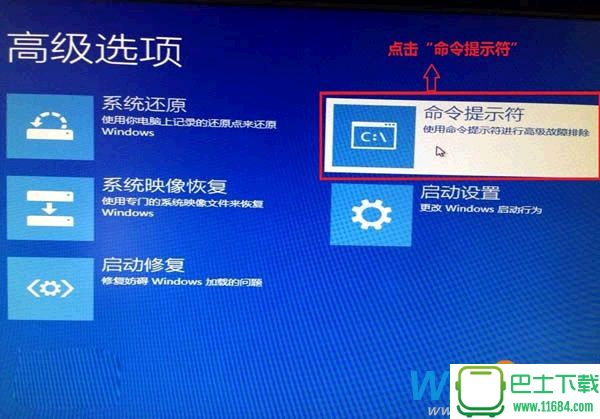
5、选择您的系统账户,点击回车
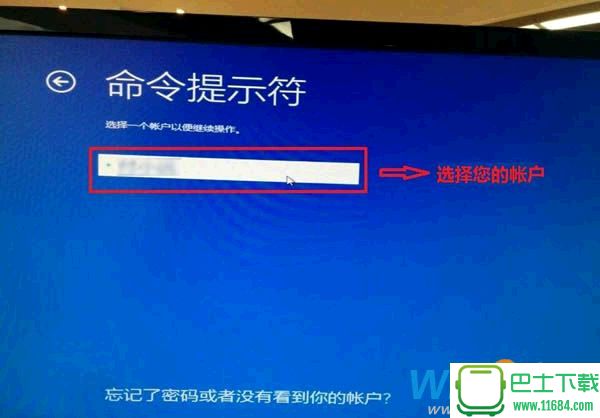
6、如有密码,需要输入账户的登录密码,然后点击“继续”
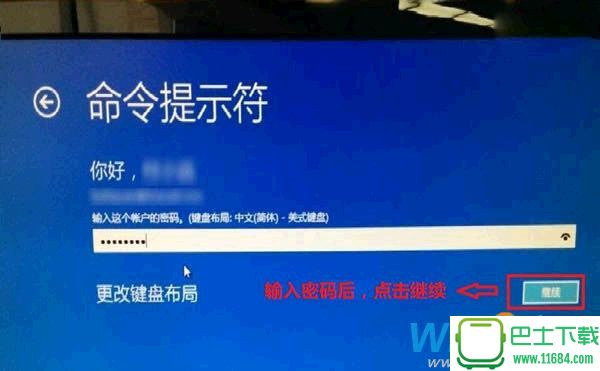
7、在命令提示符界面,如图,输入 del "C:WindowsSystem32driverskavbootc.sys" 回车(c: 代表系统盘所在盘符)
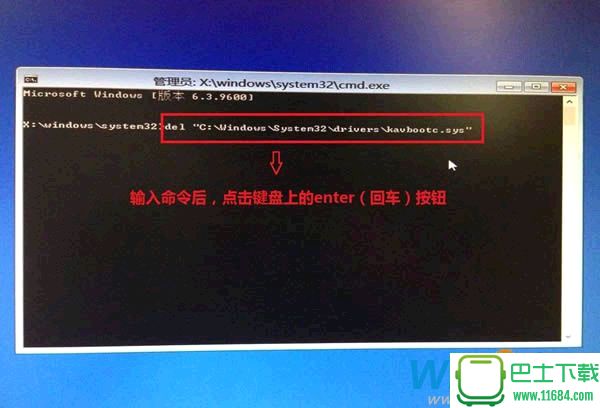
8、上述步骤操作完成后,重启即可正常进入系统。
以上两种情形,如果修复时没有出现系统修复菜单,可以通过WinPe光盘或U盘引导进入系统,再删除 C:?sSystem32driverskavbootc.sys 也可以解决。
如果依然无法解决,大家可以试着进入安全模式卸载金山毒霸后再重复上述操作,若依然不行,或许只有在操作系统和某些安全软件之间二选一了(嘻嘻。。。)。
本类热门
- 1 macOS 10.13怎么升级 macOS 10.13升级教程
- 2 macOS 10.12.6 beta 6怎么更新 macOS 10.12.6 beta 6怎么升级
- 3 CS Mac版电脑人添加教程 _11684 MAC资讯
- 4 macOS 10.13安装u盘制作教程 macOS 10.13安装u盘制作方法
- 5 写在15年后:WindowsXP到底为何如此受人喜爱
- 6 itunes无法验证服务器s.mzstatic.com.的身份怎么办 itunes无法验证服务器s.mzstatic的身份怎么办
- 7 win10飞行模式关不掉怎么办?win10飞行模式关不掉的解决方法
- 8 苹果Mac系统怎么彻底关闭开机的声音?
- 9 金山毒霸导致64位Win7和Win8系统崩溃解决方法
- 10 防止Wifi破解和路由器劫持方法教程 Wifi路由安全须重视


